Pripojenie L2TP v systéme Windows

- 4145
- 716
- Ferdinand Zúbrik
Niektorí poskytovatelia internetu poskytujú svoje služby pomocou protokolu L2TP. Komerčné sieťové služby VPN potrebujú presne rovnaký protokol. Hlavnou výhodou takéhoto protokolu tunela je to, že sú schopní vytvoriť tunel v rôznych sieťach vrátane IP, ATM, X.25 a relé za rám.

Ako nakonfigurovať pripojenie L2TP v systéme Windows.
Dôležitý. Nastavenie L2TP zahŕňa implementáciu niektorých konzistentných akcií, ktorých poradie nie je možné zmeniť na odstránenie chýb. V opačnom prípade budú všetky manipulácie vykonávané márne, pretože nebude možné zabezpečiť úspešné pripojenie k internetu.
Základné pravidlá nastavenia
Ak sa rozhodnete zistiť, ako poskytnúť sieťové pripojenie pomocou protokolu L2TP, bude pre vás užitočné oboznámiť sa s našimi odporúčaniami. Vyhýbajú sa vážnym chybám vyvolaným sklamaním a negatívnym konečným výsledkom. Iba jasne po uvedenom algoritme akcií je možné vykonať úspešné spojenie.
Je však dôležité zvážiť, že iba jedna túžba konfigurovať protokol L2TP nie je zjavne dosť. Z tohto dôvodu sa spočiatku uistite, že vo vašom počítači a vy máte to, čo je nevyhnutná podmienka na konfiguráciu takéhoto pripojenia.
Najmä je to dôležité:
- Takže máte v počítači operačný systém, ako je napríklad Windows;
- Existovala adresa podnikovej siete VPN, na ktorú sa chcete pripojiť;
- Prihlásenie a heslo zaručilo absolútne spojenie s touto súkromnou sieťou alebo poskytovateľom poskytovania služieb pre takýto protokol.
Pokyn krok za krokom
Spočiatku orientujte, kde sa nachádza orientácia na ikonu, na ktorej sa vytvára pripojenie k internetu. Nájdenie takého odznaku je jednoduché, nachádza sa v dolnej časti obrazovky na pravej strane, vedľa hodín. Potiahnite kurzor myši na túto ikonu a kliknite na ľavý kľúč. Malé okno sa okamžite zobrazí, v ktorom bude navrhnuté na otvorenie „Centra pre siete a všeobecný prístup“. Použite túto ponuku, kliknite na tento riadok.
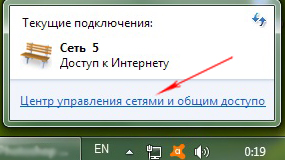
Nebudete musieť očakávať dlho, pretože na obrazovke sa okamžite objaví nové okno, na ktorom môžete ľahko nájsť takú ponuku, ako „Vytvorenie a nastavenie nového pripojenia alebo siete“.
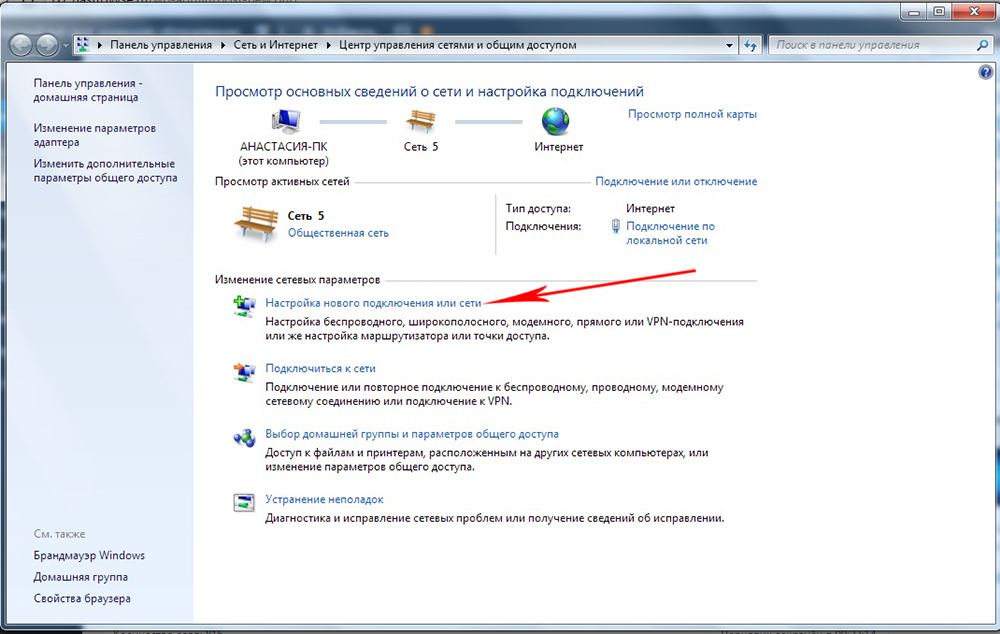
Možno sa dlho nestrácate o tom, čo robiť ďalej. Odporúčame vám, aby ste tento návrh okamžite využili, pretože práve tento krok vás zameriava na posun správnym smerom, čo povedie k úspešnej implementácii zavedených cieľov.
Potom sa Master ponúka na výber prijateľnej možnosti pripojenia pre vás z predloženého zoznamu. Pretože sa zameriavate na protokol L2TP, vyberte posledný riadok „Pripojenie k pracovisku“.
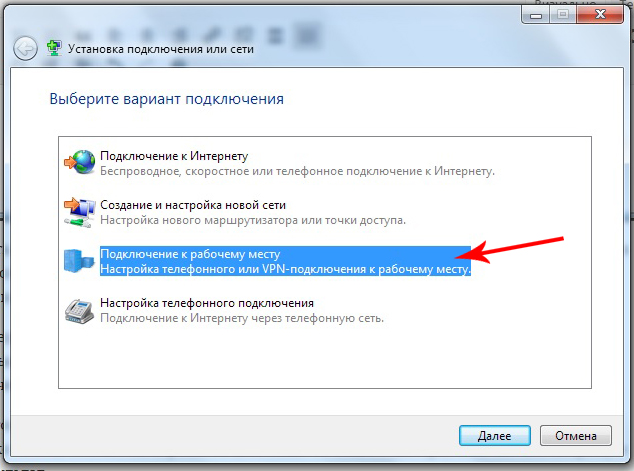
Majster bude pokračovať v automatickom výkone úloh, čas od času vám ponúkne výber istej, ale jasne označeného možností akcií. Konečný výsledok priamo závisí od vášho výberu. Najmä potom, čo Master navrhne využitie existujúceho pripojenia, túto ponuku odmietnete a súhlasíte s novou možnosťou pripojenia.
Keď sa v okne Master objaví ďalší zoznam ponúkaných akcií, rozhodnite sa pre takúto možnosť, ako „Použite moje pripojenie na internet (VPN)“.
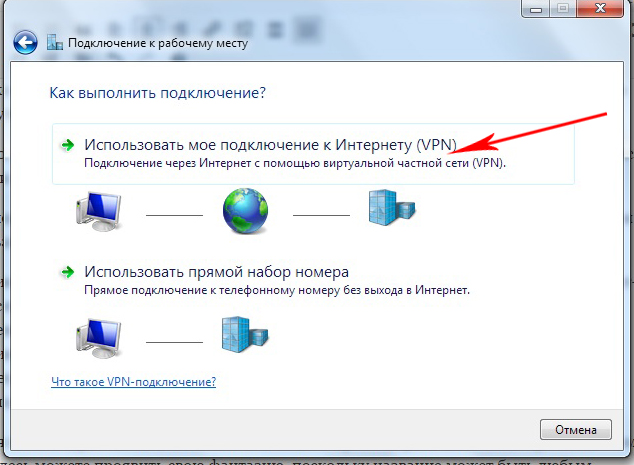
Pred vykonaním nasledujúcich krokov však budete musieť vziať do úvahy funkcie vášho konkrétneho internetového pripojenia. Najčastejšie bude stačiť, aby ste použili takú vetu, ako je „inštalácia pripojenia na internet“, ale niekedy sa musíte rozhodnúť pre „odloženie pripojenia na internet“. Bohužiaľ, tu vám nemôžeme poskytnúť jediný „recept“ univerzálny pre všetky prípady, pretože to všetko závisí od poskytovateľa, ktorý poskytne sieťové pripojenie.
Ďalej budete musieť zadať adresu VPN súkromnej siete alebo vášho poskytovateľa. V poli nižšie napíšte názov cieľového objektu. Tu môžete ukázať svoju fantáziu, pretože názov môže byť akékoľvek, na tieto akcie sa nevzťahujú žiadne obmedzenia.
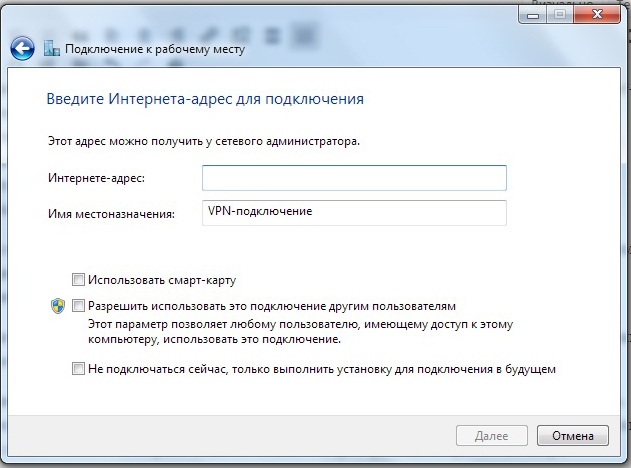
V kontrolnom políčku v blízkosti riadku „Nezabudnite na stravovacie údaje“, nezabudnite nainštalovať kontrolné značenie, aby ste následne vylúčili potrebu neustáleho zavedenia potrebných informácií.
Neváhajte a kliknite na tlačidlo „Vytvoriť“ a dokončite vytvorenie nového sieťového pripojenia. Teraz automaticky preorientujete Master Setting do sieťového riadiaceho centra. V tomto okne uvidíte štítok vášho nového internetového pripojenia, ktoré funguje vďaka protokolu L2TP.
Ponúkame vám ten pravý kľúč myši, aby ste naň klikli a prepnite na posledný parameter „Vlastnosti“. V okne, ktoré po takejto žiadosti okamžite vznikne, urobte prechod na tretiu kartu „bezpečnosť“, práve tu urobíme ďalšie malé zmeny.
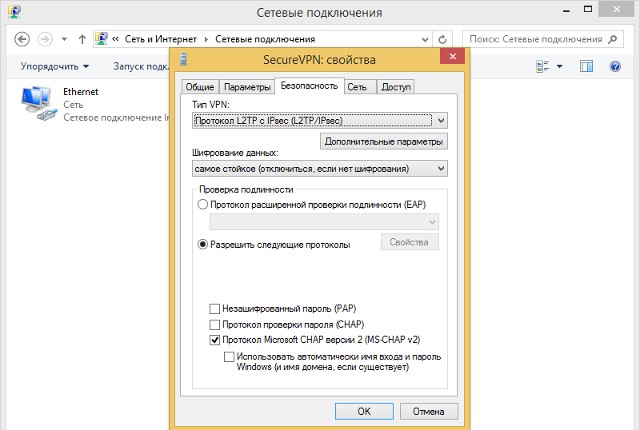
Najmä v prvom riadku „Typ VPN“ zapisujte frázu „Protokol L2TP s IPSec“. Zvyšok parametrov ponechajte, pretože Master Settings vykonáva všetky dôležité zmeny automaticky. Ak stále potrebujete svoju účasť, poskytovateľ musí byť o tom informovaný a poskytne informácie, že je dôležité, aby vás osobne zadal do okna nastavení. Nezabudnite kliknúť na tlačidlo OK, aby sa všetky zmeny, ktoré ste urobili, boli úspešne uložené.
Po týchto manipuláciách bude spojenie s takou sieťou jednoducho. Bude stačiť kliknúť na upozornenie na pripojenie na internet a vybrať príslušný názov siete, s ktorým ste prišli v procese vykonávania nastavení siete.
Ak ste zabudli orientovať master sietí nastavení pre automatické ukladanie hesiel, po výbere pripojenia na internet budete musieť zaviesť prihlasovanie aj heslo. Samozrejme to môžete eliminovať zo svojich chýb a po zavedení prihlásenia a hesla vložte začiarknutie do začiarkavacieho políčka v blízkosti návrhu týkajúceho sa zodpovedajúceho zachovania.
Takže, ak môžete jasne postupovať podľa pokynov kroku -By -rýchly, môžete ľahko a rýchlo nainštalovať pripojenie so sieťou VPN. Pokiaľ ide o praktické skúsenosti, uvidíte, že všetky problémy sa dajú ľahko eliminovať alebo vyhnúť, pretože nerozpustné situácie jednoducho neexistujú.

